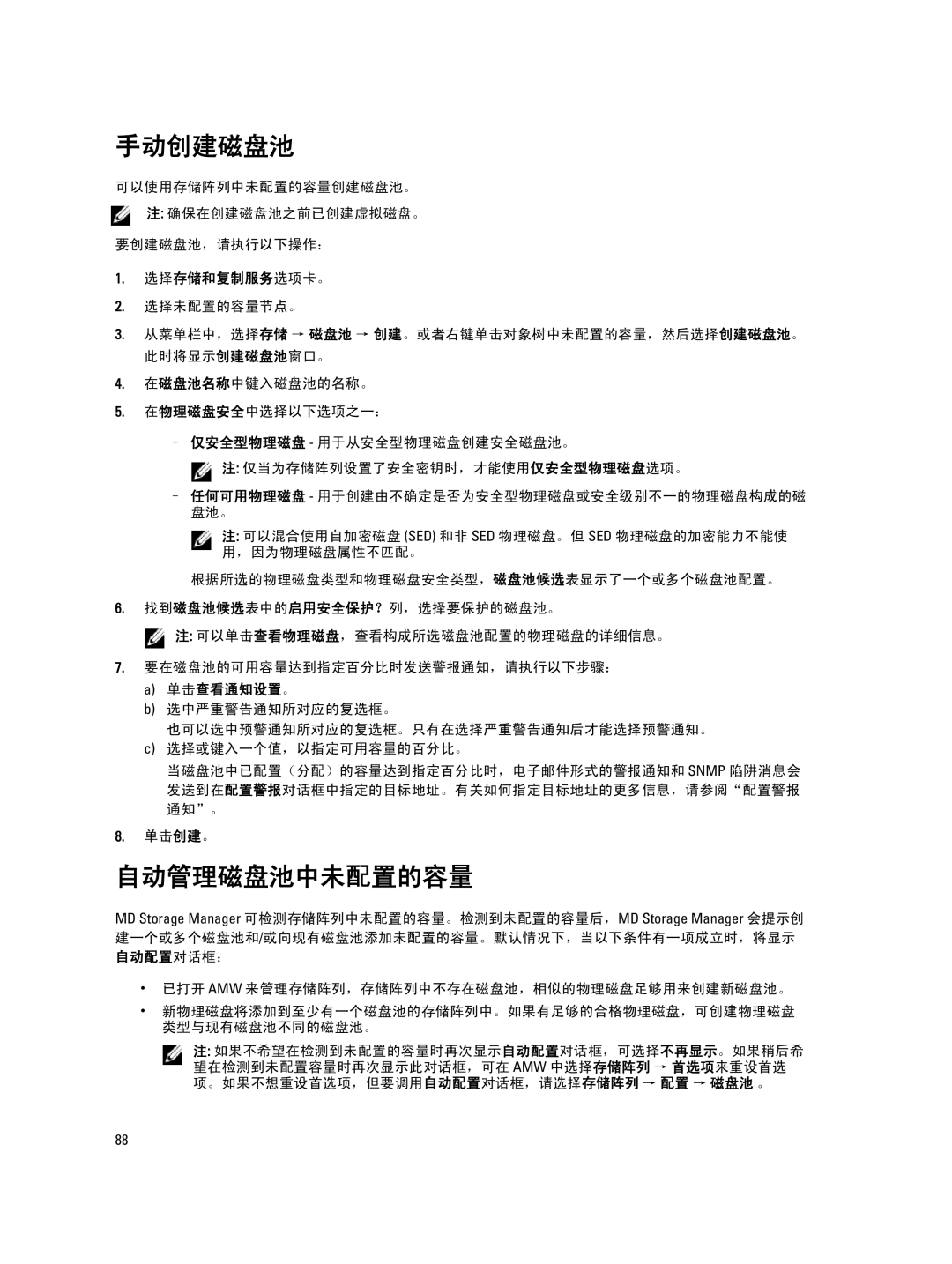手动创建磁盘池
可以使用存储阵列中未配置的容量创建磁盘池。 注: 确保在创建磁盘池之前已创建虚拟磁盘。
要创建磁盘池,请执行以下操作:
1.选择存储和复制服务选项卡。
2.选择未配置的容量节点。
3.从菜单栏中,选择存储 → 磁盘池 → 创建。或者右键单击对象树中未配置的容量,然后选择创建磁盘池。 此时将显示创建磁盘池窗口。
4.在磁盘池名称中键入磁盘池的名称。
5.在物理磁盘安全中选择以下选项之一:
–仅安全型物理磁盘 - 用于从安全型物理磁盘创建安全磁盘池。
![]() 注: 仅当为存储阵列设置了安全密钥时,才能使用仅安全型物理磁盘选项。
注: 仅当为存储阵列设置了安全密钥时,才能使用仅安全型物理磁盘选项。
–任何可用物理磁盘 - 用于创建由不确定是否为安全型物理磁盘或安全级别不一的物理磁盘构成的磁 盘池。
注: 可以混合使用自加密磁盘 (SED) 和非 SED 物理磁盘。但 SED 物理磁盘的加密能力不能使 用,因为物理磁盘属性不匹配。
根据所选的物理磁盘类型和物理磁盘安全类型,磁盘池候选表显示了一个或多个磁盘池配置。
6.找到磁盘池候选表中的启用安全保护?列,选择要保护的磁盘池。
![]() 注: 可以单击查看物理磁盘,查看构成所选磁盘池配置的物理磁盘的详细信息。
注: 可以单击查看物理磁盘,查看构成所选磁盘池配置的物理磁盘的详细信息。
7.要在磁盘池的可用容量达到指定百分比时发送警报通知,请执行以下步骤:
a)单击查看通知设置。
b)选中严重警告通知所对应的复选框。
也可以选中预警通知所对应的复选框。只有在选择严重警告通知后才能选择预警通知。
c)选择或键入一个值,以指定可用容量的百分比。
当磁盘池中已配置(分配)的容量达到指定百分比时,电子邮件形式的警报通知和 SNMP 陷阱消息会 发送到在配置警报对话框中指定的目标地址。有关如何指定目标地址的更多信息,请参阅“配置警报 通知”。
8.单击创建。
自动管理磁盘池中未配置的容量
MD Storage Manager 可检测存储阵列中未配置的容量。检测到未配置的容量后,MD Storage Manager 会提示创 建一个或多个磁盘池和/或向现有磁盘池添加未配置的容量。默认情况下,当以下条件有一项成立时,将显示
自动配置对话框:
•已打开 AMW 来管理存储阵列,存储阵列中不存在磁盘池,相似的物理磁盘足够用来创建新磁盘池。
•新物理磁盘将添加到至少有一个磁盘池的存储阵列中。如果有足够的合格物理磁盘,可创建物理磁盘 类型与现有磁盘池不同的磁盘池。
注: 如果不希望在检测到未配置的容量时再次显示自动配置对话框,可选择不再显示。如果稍后希 望在检测到未配置容量时再次显示此对话框,可在 AMW 中选择存储阵列 → 首选项来重设首选 项。如果不想重设首选项,但要调用自动配置对话框,请选择存储阵列 → 配置 → 磁盘池 。
88